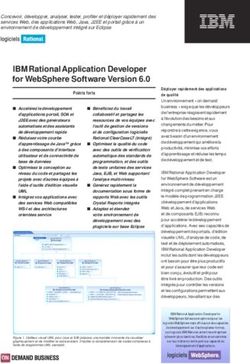IBM IBM SPSS Modeler - Installation sous Mac OS
←
→
Transcription du contenu de la page
Si votre navigateur ne rend pas la page correctement, lisez s'il vous plaît le contenu de la page ci-dessous
IBM SPSS Modeler - Installation sous Mac OS IBM
Table des matières
Avis aux lecteurs canadiens . . . . . . v Chapitre 3. Installation de la licence
simultanée . . . . . . . . . . . . . 5
Chapitre 1. Présentation de l'installation 1 Utilisation de l'assistant d'autorisation de licence . . 5
Configuration système requise . . . . . . . . 1 Emprunt/restitution d'une licence nomade . . . . 5
Types de licence . . . . . . . . . . . . 1
Installation . . . . . . . . . . . . . . . 1 Chapitre 4. Après une installation. . . . 7
Installation à partir d'un fichier téléchargé . . . 1 Configuration d'IBM SPSS Modeler en vue de
Remarques sur l'installation . . . . . . . . 1 l'utilisation d'IBM SPSS Statistics. . . . . . . . 7
Accès à la base de données . . . . . . . . . 7
Chapitre 2. Installation de la licence Application des groupes de correctifs . . . . . . 9
nominative . . . . . . . . . . . . . 3 Désinstallation . . . . . . . . . . . . . . 9
Code d'autorisation . . . . . . . . . . . . 3
Enregistrement du produit. . . . . . . . . . 3 Remarques . . . . . . . . . . . . . 11
Utilisation de l'assistant d'autorisation de licence . . 3 Marques . . . . . . . . . . . . . . . 12
Affichage de votre licence . . . . . . . . . . 4 Dispositions relatives à la documentation du produit 13
Mise à jour, modification et renouvellement de SPSS
Modeler . . . . . . . . . . . . . . . . 4
iiiiv IBM SPSS Modeler - Installation sous Mac OS
Avis aux lecteurs canadiens
Le présent document a été traduit en France. Voici les principales différences et particularités dont vous
devez tenir compte.
Illustrations
Les illustrations sont fournies à titre d'exemple. Certaines peuvent contenir des données propres à la
France.
Terminologie
La terminologie des titres IBM peut différer d'un pays à l'autre. Reportez-vous au tableau ci-dessous, au
besoin.
IBM France IBM Canada
ingénieur commercial représentant
agence commerciale succursale
ingénieur technico-commercial informaticien
inspecteur technicien du matériel
Claviers
Les lettres sont disposées différemment : le clavier français est de type AZERTY, et le clavier
français-canadien de type QWERTY.
OS/2 et Windows - Paramètres canadiens
Au Canada, on utilise :
v les pages de codes 850 (multilingue) et 863 (français-canadien),
v le code pays 002,
v le code clavier CF.
Nomenclature
Les touches présentées dans le tableau d'équivalence suivant sont libellées différemment selon qu'il s'agit
du clavier de la France, du clavier du Canada ou du clavier des États-Unis. Reportez-vous à ce tableau
pour faire correspondre les touches françaises figurant dans le présent document aux touches de votre
clavier.
vBrevets Il est possible qu'IBM détienne des brevets ou qu'elle ait déposé des demandes de brevets portant sur certains sujets abordés dans ce document. Le fait qu'IBM vous fournisse le présent document ne signifie pas qu'elle vous accorde un permis d'utilisation de ces brevets. Vous pouvez envoyer, par écrit, vos demandes de renseignements relatives aux permis d'utilisation au directeur général des relations commerciales d'IBM, 3600 Steeles Avenue East, Markham, Ontario, L3R 9Z7. Assistance téléphonique Si vous avez besoin d'assistance ou si vous voulez commander du matériel, des logiciels et des publications IBM, contactez IBM direct au 1 800 465-1234. vi IBM SPSS Modeler - Installation sous Mac OS
Chapitre 1. Présentation de l'installation
Les instructions suivantes concernent l'installation d'IBM® SPSS Modeler version 18 sous Mac OS.
Configuration système requise
Pour consulter la configuration système requise pour IBM SPSS Modeler, voir http://www.ibm.com/
software/analytics/spss/products/modeler/requirements.html.
Types de licence
Il existe deux types de licence :
Licence nominative
Si vous êtes un particulier et que vous achetez IBM SPSS Modeler pour votre usage personnel,
vous disposez d'une licence nominative. Une licence nominative est associée à un code qui
autorise les installations individuelles du produit.
Si vous faites partie d'une organisation, vous pouvez disposer d'une licence nominative pour un
nombre défini d'utilisateurs. Le même code d'autorisation est valide tant que le nombre des
autorisations n'est pas dépassé.
Licence simultanée
Une licence simultanée est une licence "flottante" qui peut être utilisée simultanément par un
certain nombre d'utilisateurs. Chaque installation du produit n'est pas autorisée. A la place, le
produit est autorisé sur un serveur via une application appelée gestionnaire de licences. Lorsque le
produit démarre, il communique avec le serveur et vérifie si une licence est disponible.
Installation
Installation à partir d'un fichier téléchargé
1. Montez l'image du disque du programme d'installation en cliquant deux fois sur le fichier que vous
avez téléchargé.
2. Dans l'image de disque montée, cliquez deux fois sur le fichier du programme d'installation, puis
suivez les instructions à l'écran. Pour plus d'informations, voir «Remarques sur l'installation».
Remarques sur l'installation
Cette section contient des instructions spéciales pour cette installation.
Langue d'installation. Le premier panneau du programme d'installation vous invite à choisir une langue
d'installation. Par défaut, c'est la langue définie dans vos paramètres régionaux qui est sélectionnée. Si
vous souhaitez afficher le programme d'installation dans une autre langue, choisissez cette langue.
Cliquez sur OK lorsque vous être prêt à poursuivre.
Anciennes versions de SPSS Modeler. L'installation ne remplace pas automatiquement les installations
précédentes de SPSS Modeler. Vous devez désinstaller les anciennes versions manuellement.
© Copyright IBM Corp. 1994, 2016 12 IBM SPSS Modeler - Installation sous Mac OS
Chapitre 2. Installation de la licence nominative
Code d'autorisation
Vous aurez besoin de votre code d'autorisation. Dans certains cas, il se peut que vous ayez plusieurs
codes. Vous aurez besoin de tous ces codes.
Vous devez avoir reçu des instructions séparées sur l'obtention de votre code d'autorisation. Si vous ne
trouvez pas votre code, contactez le service client à l'adresse http://www.ibm.com/software/analytics/
spss/support/clientcare.html.
Enregistrement du produit
Vous devez exécuter l'assistant d'autorisation de licence pour enregistrer votre produit.
Remarque : Les licences sont liées au matériel de l'ordinateur par un code de verrouillage. Si vous
remplacez l'ordinateur ou son matériel, vous recevrez un nouveau code de verrouillage et devrez répéter
le processus d'autorisation. C'est également vrai si vous réinstallez l'image de votre ordinateur. Si vous
vous rendez compte que vous avez dépassé le nombre d'autorisations spécifié dans le contrat de licence,
accédez à http://www.ibm.com/software/analytics/spss/support/clientcare.html pour contacter le
service client et demander une assistance. Notez également que votre code d'autorisation a été généré
pour un nombre précis d'unités centrales. Si vous disposez d'un nombre d'UC supérieur à celui indiqué
par le code d'autorisation, vous recevrez un message d'alerte et le produit cessera de fonctionner 30 jours
après l'autorisation.
Important : La licence tient compte des changements d'heure. Si vous devez impérativement modifier
l'heure de votre système et que vous ne pouvez plus exécuter le produit, contactez le service client afin
d'obtenir une assistance à l'adresse http://www.ibm.com/software/analytics/spss/support/
clientcare.html.
Utilisation de l'assistant d'autorisation de licence
1. Pour lancer l'assistant d'autorisation de licence, cliquez sur l'option d'enregistrement du produit dans
la boîte de dialogue de bienvenue ou sur l'icône Assistant d'autorisation de licence dans le dossier
d'application SPSS Modeler.
2. Sélectionnez Licence nominative. A l'invite, entrez un ou plusieurs codes d'autorisation.
Vous devez avoir reçu des instructions séparées sur l'obtention de votre code d'autorisation. Si vous
ne trouvez pas votre code, contactez le service client à l'adresse http://www.ibm.com/software/
analytics/spss/support/clientcare.html.
L'assistant d'autorisation de licence envoie votre code d'autorisation à IBM Corp. par Internet et récupère
automatiquement votre licence. Si votre ordinateur comporte un proxy, cliquez sur l'option de connexion
à Internet via un serveur proxy et entrez les paramètres appropriés.
Si le processus d'autorisation échoue, vous êtes invité à envoyer un message électronique. Choisissez si
vous voulez envoyer le message électronique via votre programme de messagerie électronique pour
ordinateur de bureau ou via une application Web de messagerie électronique.
v Si vous choisissez l'option ordinateur de bureau, un nouveau message contenant les informations
appropriées est automatiquement créé.
v Si vous choisissez l'option Web, vous devez créer un nouveau message dans votre programme de
messagerie électronique Web. Copiez ensuite ce message à partir de l'assistant d'autorisation de licence
et collez-le dans votre application de messagerie électronique.
© Copyright IBM Corp. 1994, 2016 3Envoyez le message électronique et répondez à l'invite dans l'assistant d'autorisation de licence. Le message est traité presque instantanément. Vous pouvez cliquer sur Entrer les codes de licence pour entrer le/les code(s) de licence que vous avez reçus. Si vous avez déjà fermé l'assistant d'autorisation de licence, redémarrez-le et sélectionnez Licence nominative. Dans le panneau Entrer les codes, ajoutez le code de licence que vous avez reçu et cliquez sur Suivant pour terminer le processus. Affichage de votre licence Vous pouvez visualiser la licence en lançant à nouveau l'assistant d'autorisation de licence. Le premier panneau affiche les informations de licence. Cliquez sur Annuler une fois que vous avez terminé, puis sur Oui. Mise à jour, modification et renouvellement de SPSS Modeler Si vous achetez des options supplémentaires ou renouvelez votre licence, vous recevrez un nouveau code d'autorisation (ou plusieurs). Pour obtenir des instructions sur l'utilisation des codes d'autorisation, voir «Enregistrement du produit», à la page 3. 4 IBM SPSS Modeler - Installation sous Mac OS
Chapitre 3. Installation de la licence simultanée Utilisation de l'assistant d'autorisation de licence 1. Pour lancer l'assistant d'autorisation de licence, cliquez sur l'option d'enregistrement du produit dans la boîte de dialogue de bienvenue ou sur l'icône Assistant d'autorisation de licence dans le dossier d'application SPSS Modeler. 2. Pour lancer l'assistant d'autorisation de licence, exécutez law.exe, qui se trouve dans le répertoire d'installation du gestionnaire de licence. 3. Sélectionnez Licence simultanée. Lorsque vous y êtes invité, entrez le nom du serveur du gestionnaire de licence ou son adresse IP. Il s'agit de l'adresse IP ou du nom du serveur sur lequel le gestionnaire de licence réseau est exécuté. Si vous disposez de plusieurs adresses ou noms, séparez-les par un signe tilde (par exemple, server1~server2~server3). Contactez votre administrateur si vous ne connaissez pas ces informations. Emprunt/restitution d'une licence nomade Les licences réseaux requièrent généralement que vous soyez connecté au réseau pour pouvoir exécuter SPSS Modeler. Si votre administrateur a activé des licences nomades, vous pouvez emprunter une licence nomade et utiliser la licence réseau lorsque vous n'êtes pas connecté au réseau. Par exemple, vous pouvez vouloir exécuter SPSS Modeler lors de vos trajets en train quand vous n'avez pas accès à une connexion réseau. Avant de vous déconnecter de votre réseau et de monter dans le train, vous pouvez emprunter une licence nomade pour une durée limitée. Vous devrez toutefois vous reconnecter au réseau pour rendre la licence avant l'expiration du délai. Sinon, SPSS Modeler cessera de fonctionner. Les licences réseau sont activées et configurées par votre administrateur. Si vous souhaitez utiliser cette fonctionnalité et que vous n'y parvenez pas, contactez votre administrateur. Important : Même si vous parvenez à utiliser SPSS Modeler parce que vous vous êtes reconnecté au réseau, n'oubliez pas de restituer la licence. D'autres utilisateurs pourraient profiter de la licence nomade. Emprunt d'une licence 1. Cliquez deux fois sur Commuter Utility (utilitaire nomade) dans le répertoire d'installation. 2. Sélectionnez la licence que vous voulez emprunter. 3. Dans la zone Durée, saisissez le nombre de jours pendant lesquels vous souhaitez emprunter la licence. Il y a une limite à cette période qui est définie par votre administrateur. 4. Cliquez sur Check Out (Emprunter). La licence nomade expirera à la fin de la période indiquée dans la zone Durée. Vous pouvez également restituer la licence manuellement à tout moment. Vous pouvez recevoir un message au format suivant : Error while checkout with error code: Les codes les plus courants sont les suivants : Code Signification 77 Toutes les licences disponibles ont été empruntées. 1402 Tentative d'emprunter une licence réservée à un autre utilisateur. © Copyright IBM Corp. 1994, 2016 5
Restitution d'une licence 1. Cliquez deux fois sur Commuter Utility (utilitaire nomade) dans le répertoire d'installation. 2. Sélectionnez la licence à restituer. La ou les licences que vous avez empruntées sont indiquées par une coche. 3. Cliquez sur Check In (Restituer). 6 IBM SPSS Modeler - Installation sous Mac OS
Chapitre 4. Après une installation
Selon les composants dont vous disposez pour SPSS Modeler, vous pouvez avoir besoin d'effectuer une
configuration supplémentaire après l'installation du logiciel principal. Par exemple, vous pouvez avoir
besoin de vous connecter à une base de données ou d'utiliser des données compatibles avec IBM SPSS
Statistics.
Configuration d'IBM SPSS Modeler en vue de l'utilisation d'IBM SPSS
Statistics
Pour permettre à IBM SPSS Modeler d'utiliser les nœuds Transformation Statistics, Modèle Statistics et
Sortie Statistics, vous devez disposer d'une copie de IBM SPSS Statistics installée avec licence sur
l'ordinateur où le flux est exécuté.
Si IBM SPSS Modeler est exécuté en mode local (autonome), la copie avec licence d'IBM SPSS Statistics
doit se trouver sur l'ordinateur local.
Une fois l'installation de cette copie du client SPSS Modeler terminée, vous devrez la configurer pour
pouvoir l'utiliser avec IBM SPSS Statistics. A partir du menu principal du client, sélectionnez :
Outils > Options > Applications externes
et sur l'onglet IBM SPSS Statistics, indiquez l'emplacement local désiré pour l'installation d'IBM SPSS
Statistics. Pour plus d'informations, consultez le guide >Noeuds Source, d'exécution et de sortie ou l'aide en
ligne pour Applications externes.
En outre, si vous exécutez le logiciel en mode distribué en utilisant un serveur IBM SPSS Modeler Server
distant, vous devez également exécuter un utilitaire sur l'hôte d'IBM SPSS Modeler Server afin de créer le
fichier statistics.ini, qui indique à IBM SPSS Statistics le chemin d'installation d'IBM SPSS Modeler Server.
Pour ce faire, à partir de l'invite de commande, accédez au répertoire IBM SPSS Modeler Server bin et
sous Windows, exécutez :
statisticsutility -location=/
Sous UNIX, exécutez :
./statisticsutility -location=/bin
Si vous ne disposez pas d'une copie sous licence d'IBM SPSS Statistics sur votre ordinateur local, vous
pouvez quand même exécuter le noeud Fichier Statistics sur un serveur IBM SPSS Statistics, mais les
tentatives d'exécution d'autres noeuds IBM SPSS Statistics entraîneront l'affichage d'un message d'erreur.
Accès à la base de données
Pour lire ou écrire sur une base de données, vous devez installer et configurer une source de
données ODBC pour la base de données appropriée, avec, le cas échéant, des autorisations en lecture et
en écriture. IBM SPSS Data Access Pack inclut un ensemble de pilotes ODBC qui peuvent être utilisés
dans ce but, et qui sont disponibles sur le site de téléchargement. Si vous avez des questions sur la
création ou la définition d'autorisations pour les sources de données ODBC, contactez votre
administrateur de base de données.
7Pilotes ODBC pris en charge
Pour obtenir les informations les plus récentes sur les bases de données et pilotes ODBC pris en charge et
testés pour une utilisation avec IBM SPSS Modeler 18, consultez les matrices de compatibilité des
produits sur le site Web de support technique de l'entreprise (http://www.ibm.com/support).
Où installer les pilotes
Remarque : Vous devez installer et configurer les pilotes ODBC sur chaque ordinateur où le traitement a
lieu.
v Si vous exécutez IBM SPSS Modeler en mode local (autonome), vous devez installer les pilotes sur
l'ordinateur local.
v Si vous exécutez IBM SPSS Modeler en mode distribué sur IBM SPSS Modeler Server en mode distant,
les pilotes ODBC doivent être installés sur le même ordinateur d'installation que IBM SPSS Modeler
Server. Pour IBM SPSS Modeler Server sur les systèmes UNIX, consultez également "Configuration des
pilotes ODBC sur les systèmes UNIX" plus loin dans cette section.
v Si vous devez accéder aux mêmes sources de données provenant d'IBM SPSS Modeler et d'IBM SPSS
Modeler Server, les pilotes ODBC doivent être installés sur les deux ordinateurs.
v Si vous exécutez IBM SPSS Modeler sur Terminal Services, vous devez installer les pilotes ODBC sur
le serveur Terminal Services sur lequel IBM SPSS Modeler est installé.
Configuration des pilotes ODBC sur les systèmes UNIX
Par défaut, le gestionnaire de pilote DataDirect n'est pas configuré pour IBM SPSS Modeler Server sur les
systèmes UNIX. Pour configurer le chargement du gestionnaire de pilote DataDirect sur UNIX, saisissez
les commandes suivantes :
cd /bin
rm -f libspssodbc.so
ln -s libspssodbc_datadirect.so libspssodbc.so
Cela permet de supprimer le lien par défaut et de créer un lien vers le Gestionnaire de pilote DataDirect.
Remarque : L'encapsuleur de pilote UTF16 est requis pour l'utilisation des pilotes SAP HANA ou IBM
DB2 CLI pour certaines bases de données. DashDB nécessite le pilote IBM DB2 CLI. Pour créer un lien
vers l'encapsuleur de pilote UTF16, entrez plutôt la commande suivante :
rm -f libspssodbc.so
ln -s libspssodbc_datadirect_utf16.so libspssodbc.so
Pour configurer SPSS Modeler Server :
1. Configurez le script de démarrage modelersrv.sh de SPSS Modeler Server pour référencer le fichier
d'environnement IBM SPSS Data Access Pack odbc.sh en ajoutant la ligne suivante au script
modelersrv.sh :
. //odbc.sh
Où est le chemin d'accès complet à votre installation IBM SPSS Data
Access Pack.
2. Redémarrez SPSS Modeler Server.
En outre, pour SAP HANA et IBM DB2 uniquement, ajoutez la définition de paramètre suivante au nom
de système par défaut dans le fichier odbc.ini afin d'éviter les dépassements de mémoire tampon durant
la connexion :
DriverUnicodeType=1
8 IBM SPSS Modeler - Installation sous Mac OSRemarque : L'encapsuleur libspssodbc_datadirect_utf16.so est également compatible avec les autres
pilotes ODBC pris en charge par SPSS Modeler Server.
Application des groupes de correctifs
Pour garantir un fonctionnement sans problème, maintenez votre produit au niveau de groupe de
correctifs le plus récent. Exécutez toutes les tâches de pré-installation et de post-installation nécessaires
comme décrit dans les instructions du groupe de correctifs.
Désinstallation
1. Faites glisser le dossier d'installation dans la corbeille. Par défaut, il s'agit de /Applications/IBM/SPSS/
Modeler/18.
2. Dans le dossier de base, accédez à Library/Preferences.
3. Faites glissez com.ibm.modeler.plist dans la corbeille.
4. Dans le dossier de base, faites glissez Library/Application Support/IBM/SPSS/Modeler/18/Eclipse/ dans la
corbeille.
5. Si nécessaire, supprimez toutes les boîtes de dialogue personnalisées que vous avez installées en les
faisant glisser dans la corbeille à partir de /Library/Application Support/IBM/SPSS/Modeler/18/
CustomDialogs/.
6. Si nécessaire, supprimez toutes les commandes d'extension que vous avez installées en les faisant
glisser dans la corbeille à partir de /Library/Application Support/IBM/SPSS/Modeler/18/extensions/.
7. Videz la corbeille.
Chapitre 4. Après une installation 910 IBM SPSS Modeler - Installation sous Mac OS
Remarques
Ce document peut être disponible dans d'autres langues auprès d'IBM. Toutefois, il peut être nécessaire
de posséder une copie du produit ou de la version du produit dans cette langue pour pouvoir y accéder.
Le présent document peut contenir des informations ou des références concernant certains produits,
logiciels ou services IBM non annoncés dans ce pays. Pour plus de détails, référez-vous aux documents
d'annonce disponibles dans votre pays ou adressez-vous à votre partenaire commercial IBM. Toute
référence à un produit, logiciel ou service IBM n'implique pas que seul ce produit, logiciel ou service IBM
puisse être utilisé. Tout autre élément fonctionnellement équivalent peut être utilisé, s'il n'enfreint aucun
droit d'IBM. Il est de la responsabilité de l'utilisateur d'évaluer et de vérifier lui-même les installations et
applications réalisées avec des produits, logiciels ou services non expressément référencés par IBM.
IBM peut détenir des brevets ou des demandes de brevet couvrant les produits mentionnés dans le
présent document. La remise de ce document ne vous donne aucun droit de licence sur ces brevets. Si
vous désirez recevoir des informations concernant l'acquisition de licences, veuillez en faire la demande
par écrit à l'adresse suivante :
IBM Director of Licensing
IBM Corporation
North Castle Drive, MD-NC119
Armonk, NY 10504-1785
USA
Pour le Canada, veuillez adresser votre courrier à :
IBM Director of Commercial Relations
IBM Canada Ltd.
3600 Steeles Avenue East
Markham, Ontario
L3R 9Z7
Canada
Les informations sur les licences concernant les produits utilisant un jeu de caractères double octet
peuvent être obtenues en contactant le Service de la Propriété Intellectuelle d'IBM dans votre pays ou en
écrivant à l'adresse suivante :
Intellectual Property Licensing
Legal and Intellectual Property Law
IBM Japan Ltd.
19-21, Nihonbashi-Hakozakicho, Chuo-ku
Tokyo 103-8510, Japan
LE PRESENT DOCUMENT EST LIVRE "EN L'ETAT" SANS AUCUNE GARANTIE EXPLICITE OU
IMPLICITE. IBM DECLINE NOTAMMENT TOUTE RESPONSABILITE RELATIVE A CES
INFORMATIONS EN CAS DE CONTREFACON AINSI QU'EN CAS DE DEFAUT D'APTITUDE A
L'EXECUTION D'UN TRAVAIL DONNE. Certaines juridictions n'autorisent pas l'exclusion des garanties
implicites dans certaines transactions, auquel cas l'exclusion ci-dessus ne vous sera pas applicable.
Le présent document peut contenir des inexactitudes ou des coquilles. Ce document est mis à jour
périodiquement. Chaque nouvelle édition inclut les mises à jour. IBM peut, à tout moment et sans
préavis, changer les produits et logiciels décrits dans ce document.
11Les références à des sites Web non IBM sont fournies à titre d'information uniquement et n'impliquent en aucun cas une adhésion aux données qu'ils contiennent. Les éléments figurant sur ces sites Web ne font pas partie des éléments du présent produit IBM et l'utilisation de ces sites relève de votre seule responsabilité. IBM pourra utiliser ou diffuser, de toute manière qu'elle jugera appropriée et sans aucune obligation de sa part, tout ou partie des informations qui lui seront fournies. Les licenciés souhaitant obtenir des informations permettant : (i) l'échange des données entre des logiciels créés de façon indépendante et d'autres logiciels (dont celui-ci), et (ii) l'utilisation mutuelle des données ainsi échangées, doivent adresser leur demande à : IBM Director of Licensing IBM Corporation North Castle Drive, MD-NC119 Armonk, NY 10504-1785 USA Ces informations peuvent être soumises à des conditions particulières, prévoyant notamment le paiement d'une redevance. Le logiciel sous licence décrit dans ce document et tous les éléments sous licence disponibles s'y rapportant sont fournis par IBM conformément aux dispositions de l'IBM Customer Agreement, des Conditions internationales d'utilisation des logiciels IBM ou de tout autre accord équivalent. Les données de performances et les exemples de clients ne sont présentés qu'à des fins d'illustration. Les performances réelles peuvent varier en fonction des configurations et des conditions d'exploitation spécifiques. Les informations concernant les produits autres qu'IBM ont été obtenues auprès des fabricants de ces produits, de leurs annonces publiques ou d'autres sources publiques disponibles. IBM n'a pas testé ces produits et ne peut confirmer l'exactitude de leurs performances ni leur compatibilité. Elle ne peut recevoir aucune réclamation concernant des produits non IBM. Toute question concernant les performances de produits non IBM doit être adressée aux fournisseurs de ces produits. Toute instruction relative aux intentions d'IBM pour ses opérations à venir est susceptible d'être modifiée ou annulée sans préavis, et doit être considérée uniquement comme un objectif. Le présent document peut contenir des exemples de données et de rapports utilisés couramment dans l'environnement professionnel. Ces exemples mentionnent des noms fictifs de personnes, de sociétés, de marques ou de produits à des fins illustratives ou explicatives uniquement. Toute ressemblance avec des noms de personnes, de sociétés ou des données réelles serait purement fortuite. Marques IBM, le logo IBM et ibm.com sont des marques d'International Business Machines Corp., aux Etats-Unis et/ou dans certains autres pays. D'autres noms de produit et de service peuvent être des marques d'IBM ou d'autres sociétés. La liste actualisée de toutes les marques d'IBM est disponible sur la page Web "Copyright and trademark information" à l'adresse www.ibm.com/legal/copytrade.shtml. Adobe, le logo Adobe, PostScript et le logo PostScript sont des marques d'Adobe Systems Incorporated aux Etats-Unis et/ou dans certains autres pays. Intel, le logo Intel, Intel Inside, le logo Intel Inside, Intel Centrino, le logo Intel Centrino, Celeron, Intel Xeon, Intel SpeedStep, Itanium, et Pentium sont des marques d'Intel Corporation ou de ses filiales aux Etats-Unis et dans certains autres pays. 12 IBM SPSS Modeler - Installation sous Mac OS
Linux est une marque de Linus Torvalds aux Etats-Unis et/ou dans certains autres pays.
Microsoft, Windows, Windows NT et le logo Windows sont des marques de Microsoft Corporation aux
Etats-Unis et/ou dans certains autres pays.
UNIX est une marque enregistrée de The Open Group aux Etats-Unis et/ou dans certains autres pays.
Java ainsi que tous les logos et toutes les marques incluant Java sont des marques d'Oracle et/ou de ses
sociétés affiliées.
Dispositions relatives à la documentation du produit
Les droits d'utilisation relatifs à ces publications sont soumis aux dispositions suivantes.
Conditions d'utilisation
Les présentes dispositions viennent s'ajouter à toute autre condition d'utilisation applicable au site Web
IBM.
Usage personnel
Vous pouvez reproduire ces publications pour un usage personnel et non commercial, sous réserve que
toutes les mentions de propriété soient conservées. Vous ne pouvez distribuer ou publier tout ou partie
de ces publications ou en faire des oeuvres dérivées sans le consentement exprès d'IBM.
Usage commercial
Vous pouvez reproduire, distribuer et afficher ces publications uniquement au sein de votre entreprise,
sous réserve que toutes les mentions de propriété soient conservées. Vous ne pouvez reproduire,
distribuer, afficher ou publier tout ou partie de ces publications en dehors de votre entreprise, ou en faire
des oeuvres dérivées, sans le consentement exprès d'IBM.
Droits
Excepté les droits d'utilisation expressément accordés dans ce document, aucun autre droit, licence ou
autorisation, implicite ou explicite, n'est accordé pour ces publications ou autres informations, données,
logiciels ou droits de propriété intellectuelle contenus dans ces publications.
IBM se réserve le droit de retirer les autorisations accordées dans la présente, à sa discrétion, si
l'utilisation des publications s'avère préjudiciable à ses intérêts ou que, selon son appréciation, les
instructions susmentionnées n'ont pas été respectées.
Vous ne pouvez télécharger, exporter ou réexporter ces informations qu'en total accord avec toutes les lois
et règlements applicables dans votre pays, y compris les lois et règlements américains relatifs à
l'exportation.
IBM N'OCTROIE AUCUNE GARANTIE SUR LE CONTENU DE CES PUBLICATIONS. LES
PUBLICATIONS SONT LIVREES EN L'ETAT SANS AUCUNE GARANTIE EXPLICITE OU IMPLICITE.
IBM DECLINE NOTAMMENT TOUTE RESPONSABILITE RELATIVE A CES PUBLICATIONS EN CAS
DE CONTREFAÇON AINSI QU'EN CAS DE DEFAUT D'APTITUDE A L'EXECUTION D'UN TRAVAIL
DONNE.
Remarques 1314 IBM SPSS Modeler - Installation sous Mac OS
IBM®
Vous pouvez aussi lire